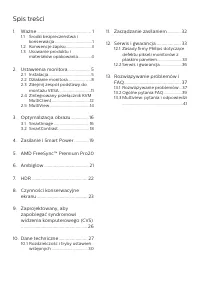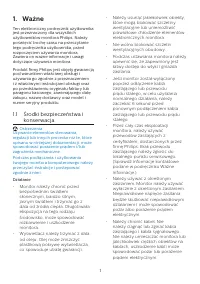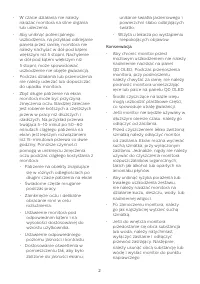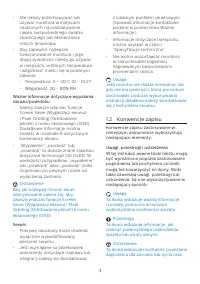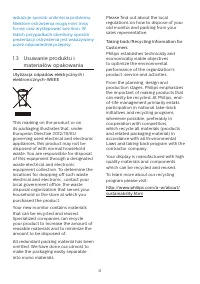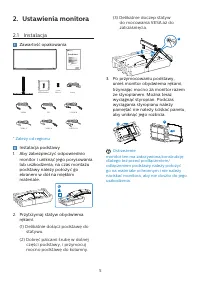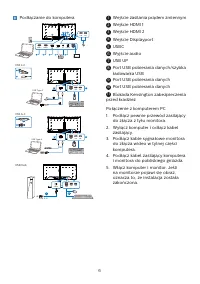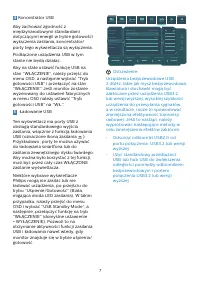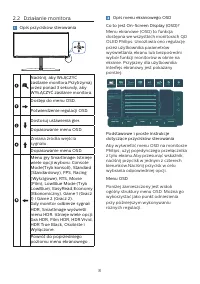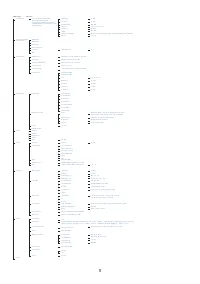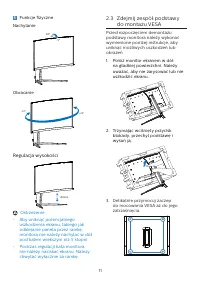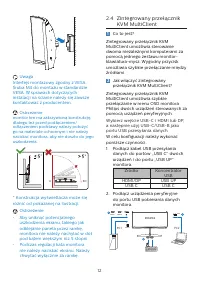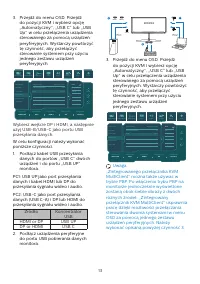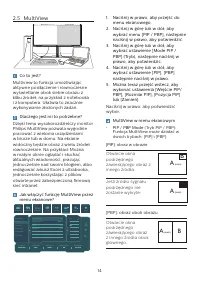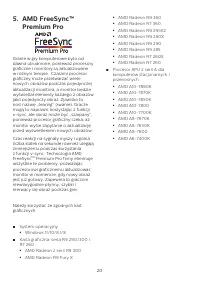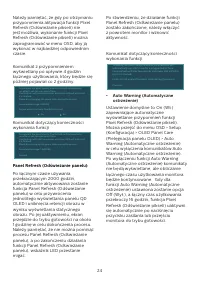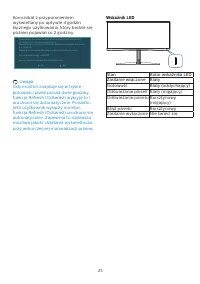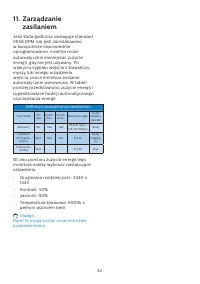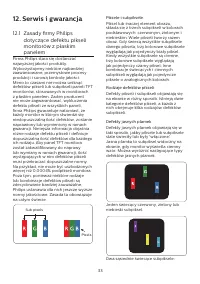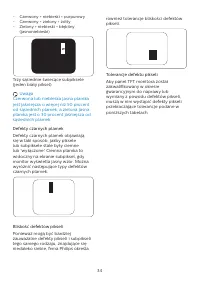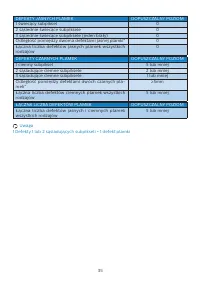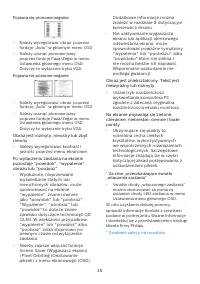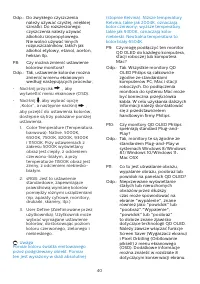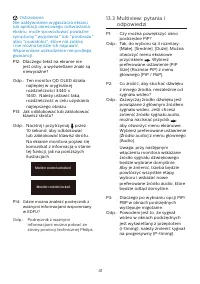Strona 2 - Spis treści; Środki bezpieczeństwa i; AMD FreeSyncTM Premium Pro 20; Rozdzielczość i tryby ustawień; Rozwiązywanie problemów i
Spis treści 1. Ważne ............................................. 1 1.1 Środki bezpieczeństwa i konserwacja .................................. 1 1.2 Konwencje zapisu ....................... 31.3 Usuwanie produktu i materiałów opakowania............ 4 2. Ustawienia monitora .................. 5 2.1 ...
Strona 3 - Ostrzeżenia
1 1. Ważne Ten elektroniczny podręcznik użytkownika jest przeznaczony dla wszystkich użytkowników monitora Philips. Należy poświęcić trochę czasu na przeczytanie tego podręcznika użytkownika, przed rozpoczęciem używania monitora. Zawiera on ważne informacje i uwagi dotyczące używania monitora. Produ...
Strona 4 - Konserwacja
2 • W czasie działania nie należy narażać monitora na silne drgania lub uderzenia. • Aby uniknąć potencjalnego uszkodzenia, na przykład odklejanie panela przez ramkę, monitora nie należy nachylać w dół pod kątem większym niż 5 stopni. Nachylenie w dół pod kątem większym niż 5 stopni, może spowodować...
Strona 5 - Konwencje zapisu; Uwagi, przestrogi i ostrzeżenia
3 • Nie należy przechowywać lub używać monitora w miejscach narażonych na oddziaływanie ciepła, bezpośredniego światła słonecznego lub ekstremalnie niskich temperatur. • Aby zapewnić najlepsze funkcjonowanie monitora i jego długą żywotność należy go używać w miejscach, w których temperatura i wilgot...
Strona 7 - Ustawienia monitora; Zawartość opakowania; Instalacja podstawy; Ostrzeżenie
5 2. Ustawienia monitora 2.1 Instalacja Zawartość opakowania *DP *HDMI * USB A-B *USB C-C/A *USB C-C *USB C-A Screw M4 x 4 VESA Bracket Quick start 34M2C8600 Register your product and get support at www.philips.com/welcome Power * Zależy od regionu Instalacja podstawy 1. Aby zabezpieczyć odpowiednio...
Strona 10 - Działanie monitora
8 2.2 Działanie monitora Opis przycisków sterowania Naciśnij, aby WŁĄCZYĆ zasilanie monitora.Przytrzymaj przez ponad 3 sekundy, aby WYŁĄCZYĆ zasilanie monitora. Dostęp do menu OSD. Potwierdzenie regulacji OSD. Dostosuj ustawienia gier. Dopasowanie menu OSD. Zmiana źródła wejścia sygnału. Dopasowanie...
Strona 13 - Regulacja wysokości; Zdejmij zespół podstawy; Połóż monitor ekranem w dół
11 5 Funkcje fizyczne Nachylanie 20° -5° Obracanie -20° +20° Regulacja wysokości 150mm Ostrzeżenie • Aby uniknąć potencjalnego uszkodzenia ekranu, takiego jak odklejanie panela przez ramkę, monitora nie należy nachylać w dół pod kątem większym niż 5 stopni. • Podczas regulacji kata monitora nie nale...
Strona 14 - Uwaga; Zintegrowany przełącznik; Jak włączyć zintegrowany
12 Uwaga Interfejs montażowy zgodny z VESA. Śruba M4 do montażu w standardzie VESA. W sprawach dotyczących instalacji na ścianie należy się zawsze kontaktować z producentem. Ostrzeżenie monitor ten ma zakrzywioną konstrukcję, dlatego też przed podłączeniem/odłączeniem podstawy należy położyć go na m...
Strona 15 - Podłącz urządzenia peryferyjne
13 3. Przejdź do menu OSD. Przejdź do pozycji KVM i wybierz opcję „Automatyczny”, „USB C” lub „USB Up” w celu przełączenia urządzenia sterowanego za pomocą urządzeń peryferyjnych. Wystarczy powtórzyć tę czynność, aby przełączyć sterowanie systemem przy użyciu jednego zestawu urządzeń peryferyjnych. ...
Strona 16 - MultiView w menu ekranowym; obraz w obrazie
14 2.5 MultiView Co to jest? Multiview to funkcja umożliwiając aktywne podłączenie i równoczesne wyświetlanie obok siebie obrazu z kilku źródeł, na przykład z notebooka i z komputera. Ułatwia to znacznie wykonywanie złożonych zadań. Dlaczego jest mi to potrzebne? Dzięki temu wysokorozdzielczy monito...
Strona 17 - Lewy górny róg
15 Jeśli źródło sygnału podrzędnego nie zostanie wykryte: A (main) Uwaga W trybie PBP na górze i na dole ekranu pojawiają się czarne pasy, aby zapewnić właściwe proporcje obrazu. Jeżeli chcesz widzieć pełne ekrany obok siebie, dostosuj rozdzielczość urządzenia, jako rozdzielczość rozwijalną; będzie ...
Strona 18 - Optymalizacja obrazu; Dlaczego jest mi to potrzebne?; Jak włączyć funkcję SmartImage?
16 3. Optymalizacja obrazu 3.1 SmartImage Co to jest? Funkcja SmartImage udostępnia ustawienia wstępne optymalizujące obraz dla różnego rodzaju treści, dynamicznie dostosowując jasność, kontrast, kolor i ostrość w czasie rzeczywistym. Niezależnie od pracy z aplikacjami tekstowymi, wyświetlania obraz...
Strona 21 - Jak włączyć Smart Power?; Zasilanie przez port USBC
19 4. Zasilanie i Smart Power Z tego monitora, można zasilać zgodne urządzenie prądem o mocy do 90 Wat. 1 Co to jest? Smart Power to własna technologia firmy Philips, która zapewnia elastyczne opcje zasilania dla różnych urządzeń. Jest to użyteczne do doładowywania wysokiej jakości laptopów przy uży...
Strona 22 - Premium Pro; Premium Pro firmy eliminuje
20 5. AMD FreeSync™ Premium Pro Granie w gry komputerowe było od dawna utrudnione, ponieważ procesory graficzne i monitory są aktualizowane w różnym tempie. Czasami procesor graficzny może przetwarzać wiele nowych obrazów podczas pojedynczej aktualizacji monitora, a monitor będzie wyświetlał element...
Strona 23 - Ambiglow; Jak włączyć funkcję Ambiglow?
21 6. Ambiglow Ambiglow Ambiglow Co to jest? Funkcja Ambiglow zapewnia nowy wymiar oglądania. Opcje użytkownika, takie jak tryb Auto (Automatyczny) i 3-stopniowe ustawienia jasności, umożliwiają dostosowanie efektu do własnych preferencji i dostępnej powierzchni ściany. Podczas gier lub oglądania fi...
Strona 26 - Auto Warning (Automatyczne
24 Należy pamiętać, że gdy po otrzymaniu przypomnienia aktywacja funkcji Pixel Refresh (Odświeżanie pikseli) nie jest możliwa, wykonanie funkcji Pixel Refresh (Odświeżanie pikseli) można zaprogramować w menu OSD, aby ją wykonać w najbardziej odpowiednim czasie. Komunikat z przypomnieniem wyświetlany...
Strona 27 - Wskaźnik LED; Stan
25 Komunikat z przypomnieniem wyświetlany po upływie 4 godzin łącznego użytkowania, który będzie się później pojawiał co 2 godziny. To maintain the panel quality, Pixel Refresh will automatically run after in use for a periods of time. Pixel Refresh will take few minutes and Power LED will blink unt...
Strona 28 - Idealna pozycja podczas pracy
26 9. Zaprojektowany, aby zapobiegać syndromowi widzenia komputerowego (CVS) Monitor Philips został Zaprojektowany, aby zapobiegać zmęczeniu oczu spow-odowanym długotrwałym używaniem komputera. Wykonaj zamieszczone poniżej instrukcje i używaj monitor Philips w celu skutecznego zmniejszania zmęczenia...
Strona 32 - Rozdzielczość i tryby ustawień wstępnych; Rozdzielczość
30 10.1 Rozdzielczość i tryby ustawień wstępnych Częst. poz. (kHz) Rozdzielczość Częstotliwość pionowa (Hz) 31,47 720 x 400 70,09 31,47 640 x 480 59,94 35,00 640 x 480 66,67 37,86 640 x 480 72,81 37,50 640 x 480 75,00 35,16 800 x 600 56,25 37,88 800 x 600 60,32 46,88 800 x 600 75,00 48,08 800 x 600 ...
Strona 34 - zasilaniem; Definicja zarządzania zasilaniem
32 11. Zarządzanie zasilaniem Jeśli karta graficzna obsługuje standard VESA DPM lub jeśli zainstalowano w komputerze odpowiednie oprogramowanie, monitor może automatycznie zmniejszać zużycie energii, gdy nie jest używany. Po wykryciu sygnału wejścia z klawiatury, myszy lub innego urządzenia wejścia,...
Strona 35 - Serwis i gwarancja; Zasady firmy Philips; Sub pixels; Piksele i subpiksele
33 12. Serwis i gwarancja 12.1 Zasady firmy Philips dotyczące defektu pikseli monitorów z płaskim panelem Firma Philips stara się dostarczać najwyższej jakości produkty. Wykorzystujemy niektóre najbardziej zaawansowane, przemysłowe procesy produkcji i surową kontrolę jakości. Mimo to czasami nie moż...
Strona 38 - Serwis i gwarancja; Numery biur obsługi klienta firmy Philips znajdują się poniżej.; Łączny okres gwarancji
36 12.2 Serwis i gwarancja Szczegółowe informacje dotyczące zakresu gwarancji i dodatkowego wsparcia w danym regionie można uzyskać na stronie www.philips.com/support lub w lokalnym centrum obsługi klienta firmy Philips. W celu uzyskania informacji o okresie gwarancji należy sprawdzić Oświadczenie d...
Strona 39 - problemów i FAQ; Rozwiązywanie problemów; Typowe problemy; Nie działa przycisk AUTO
37 13. Rozwiązywanie problemów i FAQ 13.1 Rozwiązywanie problemów Na stronie tej omówiono problemy, które może naprawić użytkownik. Jeśli problem utrzymuje się po wypróbowaniu przedstawionych rozwiązań, należy skontaktować się z przedstawicielem działu obsługi klienta firmy Philips. Typowe problemy ...
Strona 41 - Ogólne pytania FAQ
39 13.2 Ogólne pytania FAQ P1: Co należy zrobić, jeśli podczas instalacji monitora na ekranie pojawia się komunikat "Cannot display this video mode" (Nie można wyświetlić tego trybu wideo)? Odp.: Zalecana rozdzielczość dla tego monitora: 3440 x 1440 . • Odłącz wszystkie kable, a następnie po...
Strona 43 - P14: Gdzie można znaleźć podręcznik z; odpowiedzi
41 Ostrzeżenie Nie uaktywnianie wygaszacza ekranu lub aplikacji okresowego odświeżania ekranu, może spowodować poważne symptomy "wypalenia" lub "poobrazu" albo "powidoku", które nie znikną i nie można będzie ich naprawić. Wspomniane uszkodzenie nie podlega gwarancji. P12: Dla...